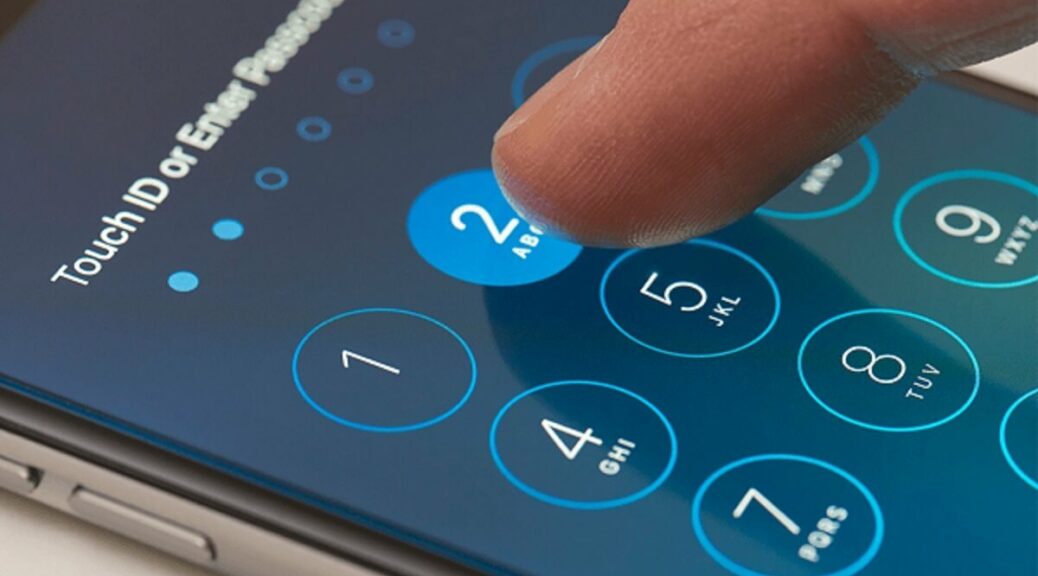
Cách mở mật khẩu điện thoại khi quên nhanh chóng
Khóa màn hình điện thoại là một cách quan trọng để đảm bảo tính riêng tư của tất cả nội dung trong thiết bị của bạn. Tuy nhiên, nếu bạn quên mật khẩu điện thoại Android thì điều đó rất dễ xảy ra khi đang sử dụng. Theo dõi bài viết của composersalliance.org để tìm hiểu kỹ hơn về cách mở mật khẩu điện thoại khi quên nhé!
1. Mở khóa bằng Smart Lock
- Smart Lock là một tính năng của thiết bị Android cho phép người dùng bỏ qua các tính năng bảo mật của màn hình khóa bằng cách chỉ định các điều kiện nhất định. Settings > Security & location > Smart Lock..
- Để thay đổi chức năng, bạn phải nhập mật khẩu khóa hiện tại. Sau đó, bạn có thể chọn trong số 5 tùy chọn để mở khóa điện thoại thông minh của mình mà không cần mật khẩu.
-
- On-body detection: Điện thoại cảm nhận rằng bạn đang mang theo nó và tự động mở khóa trong khi đặt nó lên trên người.
- Trusted places: Sử dụng vị trí để mở khóa điện thoại khi bạn ở gần địa chỉ đã chọn.
- Trusted devices: Cài đặt để thiết bị được mở khóa khi được kết nối với thiết bị Bluetooth đáng tin cậy, như thiết bị theo dõi việc tập thể dục hoặc xe hơi của bạn.
- Trusted face: Sử dụng nhận dạng khuôn mặt để mở khóa điện thoại. Bạn nên lưu ý rằng công nghệ nhận dạng khuôn mặt này có thể “xâm phạm” quyền riêng tư.
- Voice match: Mở khóa điện thoại khi nó nghe thấy giọng nói của bạn.
- Nếu bạn đặt một hoặc nhiều tùy chọn này trước khi quên mật khẩu, bạn có thể sử dụng nó để mở khóa điện thoại của mình. Tuy nhiên, bạn có thể thay đổi mật khẩu hoặc cài đặt khóa thông minh mà không cần phải nhập mật khẩu hiện tại của mình. Vì vậy, bạn có thể cần khôi phục cài đặt gốc, nhưng đừng quên sao lưu tất cả trước khi tiếp tục.
Video hướng dẫn mở khóa bằng Smart Lock
2. Lấy lại mật khẩu điện thoại Samsung
- Đối với tất cả các sản phẩm điện thoại, Samsung luôn cung cấp tính năng cho phép người dùng quản lý thiết bị của mình từ xa nếu chẳng may làm mất. Bạn cần đăng nhập vào tài khoản Samsung trên điện thoại của mình và thiết lập kết nối Wifi hoặc dữ liệu di động.
- Để đặt lại mật khẩu hoặc mật mã của bạn bằng Find My Mobile:
- Trên findmymobile.samsung.com của bạn, hãy mở hộp.
- Đăng nhập bằng tài khoản Samsung của bạn. Nếu bạn đã đăng nhập vào dịch vụ trước đó, có thể mất một hoặc hai phút để tìm thấy điện thoại của bạn.
- Chuyển đến tùy chọn “Mở khóa thiết bị” và làm theo hướng dẫn.
- Trên menu, nhấp vào nút Thêm và cuộn xuống nút Mở khóa. Khi bạn nhấp vào nó, bạn sẽ thấy một cửa sổ bật lên nhỏ yêu cầu bạn nhập mật khẩu cho tài khoản Samsung của mình. Sau khi bạn nhập mật khẩu, điện thoại của bạn sẽ được mở khóa và tất cả các mật mã được sử dụng trên điện thoại của bạn sẽ bị xóa.
- Rất tiếc, tùy chọn này không khả dụng trên các điện thoại Android khác. Người dùng có thể khóa hoặc xóa từ xa điện thoại thông minh của mình bằng Trình Quản Lý Thiết Bị Android (thêm thông tin bên dưới), nhưng việc mở khóa điện thoại thông minh không được bao gồm trong các tính năng này. Nếu bạn quên mật mã của mình, bạn cần khôi phục cài đặt gốc cho điện thoại của mình bằng trình quản lý thiết bị Android.
3. Phá khóa màn hình
- Phương pháp này hoạt động trên các thiết bị được mã hóa chạy Android phiên bản 5.0 đến 5.1.1. Vì vậy, mặc dù nó chỉ phù hợp với một số kiểu điện thoại, nhưng nó rất đáng để thử.
- Để di chuyển xung quanh màn hình khóa và truy cập điện thoại của bạn, hãy làm như sau:
-
- Nhấn vào tùy chọn cuộc gọi khẩn cấp trên màn hình khóa.
- Sử dụng công cụ quay số để nhập 10 dấu hoa thị.
- Nhấn đúp để đánh dấu văn bản này và chọn Sao chép.
- Dán ký tự đã chọn bên cạnh ký tự gốc.
- Lặp lại quy trình thêm ký tự này vào mục nhập mật khẩu cho đến khi nhấn đúp không còn đánh dấu ký tự nữa.
- Mở phím tắt camera và kéo phần thông báo xuống.Nhấp vào biểu tượng cài đặt và bạn sẽ được yêu cầu nhập mật khẩu của mình.
- Nhấn và giữ trường nhập và chọn tùy chọn “Dán”. Sau đó lặp lại quá trình này vài lần để sao chép và dán nhiều ký tự hơn.
- Cuối cùng, màn hình khóa sẽ bị vỡ và bạn sẽ có thể truy cập thiết bị của mình.
Video hướng dẫn phá khóa màn hình cực dễ
4. Sử dụng tính năng Android Device Manager
- Cách cuối cùng để khôi phục mật khẩu của bạn là sử dụng tính năng Trình quản lý thiết bị Android. Ngoài chức năng đặt lại mật khẩu android, bạn cũng có thể tìm thấy thiết bị của mình trên bản đồ, đổ chuông, khóa và xóa tất cả dữ liệu trên thiết bị của bạn.
- Truy cập trình duyệt bất kỳ, vào đây và đăng nhập vào Trình quản lý thiết bị Android bằng tài khoản Google của bạn. Sau đó, bạn cần đợi khoảng 1 – 2 phút để tìm thiết bị.
- Nhấp vào mục Khóa. Một cửa sổ nhỏ hiện ra yêu cầu bạn nhập mật khẩu mới. Sau đó, mã PIN và mật khẩu cũ sẽ được thay thế bằng mật khẩu mới. Trước khi có thể thay đổi mật khẩu, bạn cần tắt thiết bị của mình.
- Sau đó điện thoại của bạn sẽ được mở khóa, lúc này hãy vào Settings > Lockscreen and Security > Screen Lock Type. Bạn sẽ được hỏi để nhập mật khẩu mới vào, sau đó bạn có thể thay đổi passcode theo ý muốn.
Video thủ thuật sử dụng tính năng Android Device Manager
Trên đây là cách mở mật khẩu điện thiện khi quên đơn giản và nhanh chóng nhất. Mong rằng bài viết giúp bạn lấy lại mật khẩu điện thoại một cách đơn giản nhất! Theo dõi bài viết tiếp theo để tìm hiểu về cách mở khóa điện thoại bằng cuộc gọi khẩn cấp nhé!